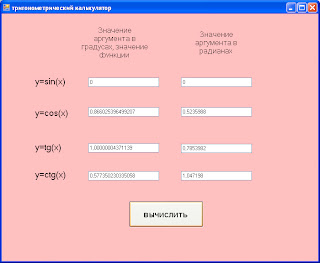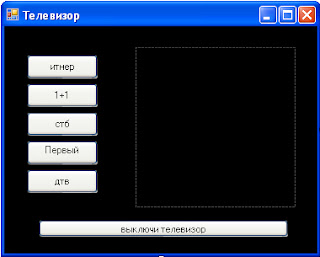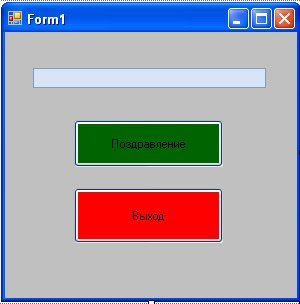1. (на 3 балла). Считать значение из файла input и вывести утроенный результат значения файла в файл output и на экран консольного приложения
2. (на 6 баллов). Если на одну чашу весов посадить Дашу, которая весит n кг, и Наташу, которая на 5 кг меньше Даши, а на другую насыпать m кг конфет, то сколько кг конфет придется съесть несчастным, чтобы чаши весов уравновесились?
3. (на 9 баллов). На одном маленьком квадратном острове, длина которого была х м, жили у потерпевших кораблекрушение робинзонов. Выяснить, на сколько квадратных метров меньше пришлось на каждого робинзона после того, как на остров высадился еще один робинзон.
4. (на 12 баллов). Из террариума убежали х гадюк, у кобр и z гюрз. Длина каждой гадюки 1 м, каждой кобры 1м 30 см, а гюрзы 1 м 15 см. Сколько полных метров ядовитых змей убежало из террариума? Какую длину они составляют в сантиметрах?
понедельник, 21 ноября 2011 г.
Разработка линейных программ с текстовыми файлами
В качестве комментария к данному сообщению необходимо отправить комментарии к строкам программы.
Option Strict On
Module Modulel
Sub Main()
Dim fileReader As String, a As Integer
fileReader = My.Computer.FileSystem.ReadAllText("C:\Documents and Settings\Yulia\Рабочий стол\1.txt")
a = CInt(fileReader)
Console.WriteLine(2 * a)
Console.ReadLine()
End Sub
End Module
Option Strict On
Module Modulel
Sub Main()
Dim fileReader As String, a As Integer
fileReader = My.Computer.FileSystem.ReadAllText("C:\Documents and Settings\Yulia\Рабочий стол\1.txt")
a = CInt(fileReader)
Console.WriteLine(2 * a)
Console.ReadLine()
End Sub
End Module
вторник, 15 ноября 2011 г.
Типы данных в VB.Net. Преобразование типов данных.
Числовые типы данных
Преобразования разнотипных значений
В VB .NET предусмотрен режим жесткой проверки типов Option Strict. Чтобы активизировать его, включите следующую команду в начало программы (также можно воспользоваться флажком Strict Type Checking на вкладке Build диалогового окна Project Properties):
Option Strict On
При активизации этого режима (а это следует делать всегда!) VB .NET требует, чтобы любые преобразования типов, которые могут привести к потере данных, выполнялись явно. Например, при преобразовании Single к типу Integer может произойти потеря точности, поскольку тип Integer не позволяет представить весь интервал допустимых значений типа Single. С другой стороны, если потеря данных исключена (скажем, при преобразовании Integer в тип Long или Decimal), VB .NET выполняет преобразование автоматически. В документации VB .NET преобразования без потери данных называются расширяющими преобразованиями (widening conversions)
Функции явного преобразования типов
Функция Описание
CBool Преобразует выражение к типу Boolean
CByte Преобразует выражение к типу Byte
CInt Преобразует выражение к типу Integer с округлением
Clng Преобразует выражение к типу Long с округлением
CSng Преобразует выражение к типу Single
CDate Преобразует выражение к типу Date
СDbl Преобразует выражение к типу Double
CDec Преобразует выражение к типу Decimal
CStr Преобразует выражение к типу String
CChar Преобразует первый символ строки к типу Char
VB .NET выполняет числовые преобразования только в том случае, если преобразуемое число входит в интервал допустимых значений нового типа; в противном случае выдается сообщение об ошибке.
Ниже приведен хрестоматийный пример — преобразование температуры по Цельсию в температуру по шкале Фаренгейта. Мы руководствуемся следующими предположениями:
1. Пользователь завершает ввод текста нажатием клавиши Enter.
2. Все введенные символы воспринимаются методом ReadLine().
3. Пользователь ввел число, поэтому введенный текст преобразуется к числовому типу функцией CDec (конечно, на практике введенные данные следовало бы предварительно проанализировать):
' Преобразование температуры по Цельсию в температуру по Фаренгейту
Option Strict On Module ' Вкючаем опцию жесткой проверки типов
Modulel Sub Main()
Dim cdeg As Decimal ' Описываем переменную, отражающую температуру в Цельсиях
Console. Write("Введите значение в Цельсиях...") ' Вывод сообщения на экран Введите значение в Цельсиях...
cdeg = CDec(Console.ReadLine()) ' Считывание с клавиатуры значения в переменную cdeg преобразованием в тип Decimal
Dim fdeg As Decimal ' Описываем переменную fdeg
fdeg = (((9@ / 5) * cdeg) + 32) ' Инициализируем переменную fdeg и согласно формулы преобразования присваиваем значение
Console.WriteLine(cdeg & " is " & fdeg & " degrees Fahrenheit.") 'Выводим сообщение и результат перевода на экран
Console. ReadLine() 'Задерживаем окно с результатом до нажатия клавиши enter
End Sub
End Module
Обратите внимание на суффикс @ — он гарантирует, что при вычислениях будет использоваться тип Decimal. Если убрать этот суффикс, то при включенной жесткой проверке типов будет выдано сообщение об ошибке!
| Числовой тип | Пояснение | Пример |
|---|---|---|
| Byte | 1-байтовое целое без знака в интервале от 0 до 255 | 5, 17, 255, но не 257 и не 678 |
| Short | 2-байтовое целое со знаком в интервале от -32 768 до 32 767 | 5, 17, 255, но не 32 768 и не 1000000 |
| integer | 4-байтовое целое со знаком в интервале от -2 147 483 648 до 2 147 483 647 | 5, 17, 255, 32 768, 1000000, но не -2 147 483 649 |
| Long | 8-байтовое целое со знаком в интервале от -9 223 372 036 854 775 808 до 9 223 372 036 854 775 807 | 5, 17, 255, 32 768, 1000000, -2 147 483 649, но не 9 223 372 036 854 775 809 |
| Single | 4-байтовое вещественное число | 5, 17,3, -255, 32 768,40 |
| Double | 8-байтовое вещественное число | 5, 17,3, -255, 32 768,40 |
| Decimal | 12-байтовое вещественное число, гарантирующее отсутствие ошибок округления в громадном интервале допустимых значений с 28 значащими цифрами. Формальное определение гласит, что тип Decimal предназначен для хранения чисел с мантиссой в интервале ±79 228 162 514 264 337 593 543 950 335, масштабируемых до произвольного порядка при условии, что количество значащих цифр не превышает 28. | Таким образом, наименьшее число, представляемое типом Decimal, равно ±0.0000000000000000000000000001. |
В VB .NET предусмотрен режим жесткой проверки типов Option Strict. Чтобы активизировать его, включите следующую команду в начало программы (также можно воспользоваться флажком Strict Type Checking на вкладке Build диалогового окна Project Properties):
Option Strict On
При активизации этого режима (а это следует делать всегда!) VB .NET требует, чтобы любые преобразования типов, которые могут привести к потере данных, выполнялись явно. Например, при преобразовании Single к типу Integer может произойти потеря точности, поскольку тип Integer не позволяет представить весь интервал допустимых значений типа Single. С другой стороны, если потеря данных исключена (скажем, при преобразовании Integer в тип Long или Decimal), VB .NET выполняет преобразование автоматически. В документации VB .NET преобразования без потери данных называются расширяющими преобразованиями (widening conversions)
Функции явного преобразования типов
Функция Описание
CBool Преобразует выражение к типу Boolean
CByte Преобразует выражение к типу Byte
CInt Преобразует выражение к типу Integer с округлением
Clng Преобразует выражение к типу Long с округлением
CSng Преобразует выражение к типу Single
CDate Преобразует выражение к типу Date
СDbl Преобразует выражение к типу Double
CDec Преобразует выражение к типу Decimal
CStr Преобразует выражение к типу String
CChar Преобразует первый символ строки к типу Char
VB .NET выполняет числовые преобразования только в том случае, если преобразуемое число входит в интервал допустимых значений нового типа; в противном случае выдается сообщение об ошибке.
Ниже приведен хрестоматийный пример — преобразование температуры по Цельсию в температуру по шкале Фаренгейта. Мы руководствуемся следующими предположениями:
1. Пользователь завершает ввод текста нажатием клавиши Enter.
2. Все введенные символы воспринимаются методом ReadLine().
3. Пользователь ввел число, поэтому введенный текст преобразуется к числовому типу функцией CDec (конечно, на практике введенные данные следовало бы предварительно проанализировать):
' Преобразование температуры по Цельсию в температуру по Фаренгейту
Option Strict On Module ' Вкючаем опцию жесткой проверки типов
Modulel Sub Main()
Dim cdeg As Decimal ' Описываем переменную, отражающую температуру в Цельсиях
Console. Write("Введите значение в Цельсиях...") ' Вывод сообщения на экран Введите значение в Цельсиях...
cdeg = CDec(Console.ReadLine()) ' Считывание с клавиатуры значения в переменную cdeg преобразованием в тип Decimal
Dim fdeg As Decimal ' Описываем переменную fdeg
fdeg = (((9@ / 5) * cdeg) + 32) ' Инициализируем переменную fdeg и согласно формулы преобразования присваиваем значение
Console.WriteLine(cdeg & " is " & fdeg & " degrees Fahrenheit.") 'Выводим сообщение и результат перевода на экран
Console. ReadLine() 'Задерживаем окно с результатом до нажатия клавиши enter
End Sub
End Module
Обратите внимание на суффикс @ — он гарантирует, что при вычислениях будет использоваться тип Decimal. Если убрать этот суффикс, то при включенной жесткой проверке типов будет выдано сообщение об ошибке!
понедельник, 14 ноября 2011 г.
Комплексная практическая работа № 2. «Основи об’єктно-орієнтованого програмування. Робота у середовищі програмування», «Лінійні алгоритми. Введення та виведення даних»
Тестування:
1. В состав основных элементов управления интерфейса Visual Basic входит:
а) окно Результатов;
б) окно Панель инструментов;
в) окно Программный код;
г) панель задач;
д) окно Конструктор форм;
є) окно формул.
2. Среди приведенных понятий укажите объекты Формы, используемые при создании проекта:
а) PictureBox;
б) Name;
в) Label;
г) String;
д) TextBox;
е) Button.
3. Как вы думаете, какие из приведенных записей могут быть операторами присваивания:
а) Sngxyz = 171.543
Intx + inty = ints1 + ints2
б) strA1 = ”126”
в) intA * 3 = intB
г) sngs = sngs + sngt * (snga + 2)
д) lngM = |L|
е) sngb * 2 – 4 * snga * sngc = 0
4. Укажите свойства, которые можно присваивать объектам формы:
а) Dim
б) BackColor
в) Case
г) Name
д) Visible
е) Label
ж) Text
5. Укажите типы числовых переменных, принимающих только целые значения:
а) integer;
б) string;
в) Long;
д) Double;
е) byte;
ж) Single;
з) Boolean.
6. Среди приведенных понятий укажите объекты Формы, используемые при создании проекта:
PictureBox;
Name;
Label;
String;
TextBox;
Button.
7. Как вы думаете, какие из приведенных записей могут быть операторами присваивания:
Код Visual Basic
Sngxyz = 171.543
Intx + inty = ints1 + ints2
strA1 = ”126”
intA * 3 = intB
sngs = sngs + sngt * (snga + 2)
lngM = |L|
sngb * 2 – 4 * snga * sngc = 0
8. Укажите свойства, которые можно присваивать объектам формы:
Dim
BackColor
Case
Name
Visible
Label
Text
9. Среди приведенных записей укажите те, которые могут быть именами переменных:
sngSum
Dim
intX124
B&
inta*a
EK.VED
B4
10. Каково будет значение переменной после выполнения операций присваивания:
intX = 5
intX = intX + intX
а) 5
б) 15
в) 25
г) 10
11. Выбрать последовательность команд, меняющих местами две величины X и Y.
а) X =Y: Y =X
б) X =A: X =Y: A =Y
в) X =Y
г) A =X: X =Y : Y =A
12. Каково будет значение переменной после выполнения операций присваивания:
intX = 3 + Abs(-5)
intX = intX + intX
а) 4
б) 16
в) 9
г) 8
Практична частина
Составить программу вычисления ограды (р) сада прямоугольной формы со сторонами а и b и количества необходимых удобрений (d), если на 1 метр квадратный необходимо k г удобрений.
1. В состав основных элементов управления интерфейса Visual Basic входит:
а) окно Результатов;
б) окно Панель инструментов;
в) окно Программный код;
г) панель задач;
д) окно Конструктор форм;
є) окно формул.
2. Среди приведенных понятий укажите объекты Формы, используемые при создании проекта:
а) PictureBox;
б) Name;
в) Label;
г) String;
д) TextBox;
е) Button.
3. Как вы думаете, какие из приведенных записей могут быть операторами присваивания:
а) Sngxyz = 171.543
Intx + inty = ints1 + ints2
б) strA1 = ”126”
в) intA * 3 = intB
г) sngs = sngs + sngt * (snga + 2)
д) lngM = |L|
е) sngb * 2 – 4 * snga * sngc = 0
4. Укажите свойства, которые можно присваивать объектам формы:
а) Dim
б) BackColor
в) Case
г) Name
д) Visible
е) Label
ж) Text
5. Укажите типы числовых переменных, принимающих только целые значения:
а) integer;
б) string;
в) Long;
д) Double;
е) byte;
ж) Single;
з) Boolean.
6. Среди приведенных понятий укажите объекты Формы, используемые при создании проекта:
PictureBox;
Name;
Label;
String;
TextBox;
Button.
7. Как вы думаете, какие из приведенных записей могут быть операторами присваивания:
Код Visual Basic
Sngxyz = 171.543
Intx + inty = ints1 + ints2
strA1 = ”126”
intA * 3 = intB
sngs = sngs + sngt * (snga + 2)
lngM = |L|
sngb * 2 – 4 * snga * sngc = 0
8. Укажите свойства, которые можно присваивать объектам формы:
Dim
BackColor
Case
Name
Visible
Label
Text
9. Среди приведенных записей укажите те, которые могут быть именами переменных:
sngSum
Dim
intX124
B&
inta*a
EK.VED
B4
10. Каково будет значение переменной после выполнения операций присваивания:
intX = 5
intX = intX + intX
а) 5
б) 15
в) 25
г) 10
11. Выбрать последовательность команд, меняющих местами две величины X и Y.
а) X =Y: Y =X
б) X =A: X =Y: A =Y
в) X =Y
г) A =X: X =Y : Y =A
12. Каково будет значение переменной после выполнения операций присваивания:
intX = 3 + Abs(-5)
intX = intX + intX
а) 4
б) 16
в) 9
г) 8
Практична частина
Составить программу вычисления ограды (р) сада прямоугольной формы со сторонами а и b и количества необходимых удобрений (d), если на 1 метр квадратный необходимо k г удобрений.
среда, 9 ноября 2011 г.
Лабораторная работа № 2. "Разработка линейных программ, осуществляя ввод и вывод в текстовые файлы"
Задания предыдущей лабораторной работы выполнить с текстовыми файлами.
Лабораторная работа № 1"Разработка проектов линейной структуры"
1. Найти силу Всемирного тяготения, между двумя телами, любой массы и на любом расстоянии.
2. Найти пройденный путь при прямолинейном равноускоренном движении, если известны начальная и конечная скорости и ускорение (предусмотреть возможность изменения значений этих величин).
3. Найти пройденный путь при прямолинейном равноускоренном движении, если известны начальная скорость, ускорение и время движения (предусмотреть возможность изменения значений этих величин).
4. Составить программу для нахождения длин диагоналей L и R параллелограмма, по двум смежным сторонам а, в, и углу между ними С (в градусах).
5. Составить программу для нахождения площади S и высоты h параллелограмма, по двум смежным сторонам а, в, и углу между ними С (в градусах).
6. Составить программу для нахождения площади треугольника S и радиуса вписанной окружности r, если известны три стороны треугольника а, в, с.
7. Найти кинетическую энергию тела любой массы, движущегося с любой скоростью.
2. Найти пройденный путь при прямолинейном равноускоренном движении, если известны начальная и конечная скорости и ускорение (предусмотреть возможность изменения значений этих величин).
3. Найти пройденный путь при прямолинейном равноускоренном движении, если известны начальная скорость, ускорение и время движения (предусмотреть возможность изменения значений этих величин).
4. Составить программу для нахождения длин диагоналей L и R параллелограмма, по двум смежным сторонам а, в, и углу между ними С (в градусах).
5. Составить программу для нахождения площади S и высоты h параллелограмма, по двум смежным сторонам а, в, и углу между ними С (в градусах).
6. Составить программу для нахождения площади треугольника S и радиуса вписанной окружности r, если известны три стороны треугольника а, в, с.
7. Найти кинетическую энергию тела любой массы, движущегося с любой скоростью.
вторник, 1 ноября 2011 г.
Практична робота № 7. "Побудова лінійних алгоритмів та їх реалізація у вигляді програм (проектів) з використанням текстових файлів"
Для введення та виведення даних використовуйте текстові файли, які необхідно створити в каталозі ПР7
На 3 бали
Знати площу квадрату за заданою стороною
На 6 балів
Знайти площу рівностороннього трикутника за заданою стороною (S=a*a*math.sqrt(3)/4)
На 9 балів
Знайти площу трикутника за заданим сторонами а, b та кутом між ними, який задано в градусах.
Примітка. Перш, ніж використовувати формулу для обчислення площі трикутника, необхідно перевести градуси в радіани
На 12 балів
Задано сторону правильного семикутника. Знайти радіус вписано кола й площі семикутника
На 3 бали
Знати площу квадрату за заданою стороною
На 6 балів
Знайти площу рівностороннього трикутника за заданою стороною (S=a*a*math.sqrt(3)/4)
На 9 балів
Знайти площу трикутника за заданим сторонами а, b та кутом між ними, який задано в градусах.
Примітка. Перш, ніж використовувати формулу для обчислення площі трикутника, необхідно перевести градуси в радіани
На 12 балів
Задано сторону правильного семикутника. Знайти радіус вписано кола й площі семикутника
Розробка проекту "Обчислення площі n-кутника за заданою кількістю сторін і довжиною сторони"
Робота з текстовими файлами
Теоретична база
Запис тексту в файл
Используйте метод WriteAllText для записи текста в файл, указывая файл и текст, который требуется записать. В этом примере строка "This is new text." записывается в файл test.txt, при этом текст добавляется к тексту, имеющемуся в файле.
Пример:
My.Computer.FileSystem.WriteAllText("C:\TestFolder1\test.txt",
"This is new text to be added.",True)
Зчитування тексту з файлу
Для считывания содержимого текстового файла в строку используйте метод ReadAllText объекта My.Computer.FileSystem, указав путь. В следующем примере содержимое файла test.txt считывается в строку (переменную строкового типа)
Пример:
Dim fileReader As String
fileReader = My.Computer.FileSystem.ReadAllText("C:\test.txt")
Практична частина уроку
Скріншоти проектів
Теоретична база
Запис тексту в файл
Используйте метод WriteAllText для записи текста в файл, указывая файл и текст, который требуется записать. В этом примере строка "This is new text." записывается в файл test.txt, при этом текст добавляется к тексту, имеющемуся в файле.
Пример:
My.Computer.FileSystem.WriteAllText("C:\TestFolder1\test.txt",
"This is new text to be added.",True)
Зчитування тексту з файлу
Для считывания содержимого текстового файла в строку используйте метод ReadAllText объекта My.Computer.FileSystem, указав путь. В следующем примере содержимое файла test.txt считывается в строку (переменную строкового типа)
Пример:
Dim fileReader As String
fileReader = My.Computer.FileSystem.ReadAllText("C:\test.txt")
Практична частина уроку
Скріншоти проектів
четверг, 27 октября 2011 г.
Выполнение проекта "Сделай девушке приятно"
1. Присвоить свойству Visible 4-х полей картинок значение False.
2. Присвоить свойству Border 4-х полей картинок значение Fixed3D.
3. Присвоить свойству Sizemode 4-х полей картинок Autosize.
4. Присвоить свойству Image каждого поля имя файла соответсвующего изображения
5. После этого перейдите на страницу кода. Над самим кодом есть два списка , которые раскрываются, - элементов управления и событий. В левом выберите элемент Label1 (предположим, что надпись Label1 содержит текст Гвоздика).
6. В правом списке выберите событие MouseHover.
7. В событии Label1.MouseHover свойству Visible поля PictureBox1 Присвойте значение True, а свойствам visible трех других полей - значение False.
8. Сделайте то же самое для трех других надписей, соответственно изменяя видимость изображений.
9. В результате программа должна показывать только одно изображение, если указатель мыши наведен на его надпись.
среда, 12 октября 2011 г.
Разработка проекта "Тригонометрический калькулятор"
Разработать проект, с помощью которого можно было бы вводить значения аргументов и получать значения тригонометрических функций: sin(x), cos(x), tg(x), ctg(x).
Приблизительный образец.
Ввод аргументов
Получение результатов
Примечание
Обратите внимание на то, что для ввода значений аргумента для функций тангенс и котангенс, необходимо учитывать область определения, т.е. не вводить такие значения аргументов, при которых функция не существует!
Приблизительный образец.
Ввод аргументов
Получение результатов
Примечание
Обратите внимание на то, что для ввода значений аргумента для функций тангенс и котангенс, необходимо учитывать область определения, т.е. не вводить такие значения аргументов, при которых функция не существует!
Переменные в Visual Basic
Выдержка из online учебника
Long - 8-байтовое целое число, в интервале от -9 223 372 036 854 775 808 до 9 223 372 036 854 775 807.
Integer - 4-байтовое целое число, в интервале от -2 147 483 648 до 2 147 483 647, аналог типа Long в VB6.
Short - 2-байтовое целое число, в интервале от <="" b=""> до 32 768, аналог типа Integer в VB6.
Byte - 1-байтовое целое число, в интервале от 0 до 255.
Single - 4-байтовое дробное число, хранит дробные числа с точностью до 7 цифр. Вычисления приблизительны
Double - 8-байтовое дробное число, хранит дробные числа с точностью до 16 цифр. Вычисления тоже приблизительны.
Decimal - 12-байтовое дробное число, хранит дробные числа с точностью до 28 цифр. Определение гласит, что этот тип хранит от -79 228 162 514 264 337 593 543 950 335 до +79 228 162 514 264 337 593 543 950 335. Наименьшее число: ±0.0000000000000000000000000001
String - тип, для хранения символов, в VB.Net он не изменился.
В VB.Net можно устанавливать значения переменных, на стадии их объявления, например:
Dim str As String = "Привет!!"
Dim int As Integer = 16
Dim sin As Single = 16.65487
Функции для преобразования типов
CBool - Преобразует выражение к типу Boolean
CByte - Преобразует выражение к типу Byte
CInt - Преобразует выражение к типу Integer с округлением
CLng - Преобразует выражение к типу Long с округлением
CSng - Преобразует выражение к типу Single
CDec - Преобразует выражение к типу Decimal
CDbl - Преобразует выражение к типу Double
CStr - Преобразует выражение к типу String
CChar - Преобразует выражение к типу Char(Char - это тип аналогичный String)
Long - 8-байтовое целое число, в интервале от -9 223 372 036 854 775 808 до 9 223 372 036 854 775 807.
Integer - 4-байтовое целое число, в интервале от -2 147 483 648 до 2 147 483 647, аналог типа Long в VB6.
Short - 2-байтовое целое число, в интервале от <="" b=""> до 32 768, аналог типа Integer в VB6.
Byte - 1-байтовое целое число, в интервале от 0 до 255.
Single - 4-байтовое дробное число, хранит дробные числа с точностью до 7 цифр. Вычисления приблизительны
Double - 8-байтовое дробное число, хранит дробные числа с точностью до 16 цифр. Вычисления тоже приблизительны.
Decimal - 12-байтовое дробное число, хранит дробные числа с точностью до 28 цифр. Определение гласит, что этот тип хранит от -79 228 162 514 264 337 593 543 950 335 до +79 228 162 514 264 337 593 543 950 335. Наименьшее число: ±0.0000000000000000000000000001
String - тип, для хранения символов, в VB.Net он не изменился.
В VB.Net можно устанавливать значения переменных, на стадии их объявления, например:
Dim str As String = "Привет!!"
Dim int As Integer = 16
Dim sin As Single = 16.65487
Функции для преобразования типов
CBool - Преобразует выражение к типу Boolean
CByte - Преобразует выражение к типу Byte
CInt - Преобразует выражение к типу Integer с округлением
CLng - Преобразует выражение к типу Long с округлением
CSng - Преобразует выражение к типу Single
CDec - Преобразует выражение к типу Decimal
CDbl - Преобразует выражение к типу Double
CStr - Преобразует выражение к типу String
CChar - Преобразует выражение к типу Char(Char - это тип аналогичный String)
вторник, 11 октября 2011 г.
Розробка проекту "Обмін значеннями між змінними"
Розробити проект, який би обмінював два текстові поля значеннями.
Для виконання проекту необхідно розмістити 3 текстові поля на формі, кнопку "Поміняй значення". В перше і друге текстові поля необхідно ввести різні числові значення, після натискання кнопки "Поміняй значення" в цих полях мають змінитися значення навпаки, тобто в текстовому полі 1 має з’явитися значення текстового поля 2 і в текстовому полі 2 має з’явитися значення текстового поля 1.
Примітка.Оголосіть у програмному коді 3 змінні, дві з яких відповідатимуть за значення в текстових полях, а третя - ??? (погляньте на малюнок і спробуйте здогадатися самостійно)
Для виконання проекту необхідно розмістити 3 текстові поля на формі, кнопку "Поміняй значення". В перше і друге текстові поля необхідно ввести різні числові значення, після натискання кнопки "Поміняй значення" в цих полях мають змінитися значення навпаки, тобто в текстовому полі 1 має з’явитися значення текстового поля 2 і в текстовому полі 2 має з’явитися значення текстового поля 1.
Примітка.Оголосіть у програмному коді 3 змінні, дві з яких відповідатимуть за значення в текстових полях, а третя - ??? (погляньте на малюнок і спробуйте здогадатися самостійно)
четверг, 29 сентября 2011 г.
Разработка проекта "Телевизор"
Разработать проект, в результате которого по нажатию на кнопки с названием каналов высвечивалась бы заставка этого канала. Интерфейс формы настроить по своему усмотрению. Форму назвать "Телевизор"
Форма должна содержать минимум следующих объектов:
Исполняемая форма
Картинки телеканалов
1+1
ДТВСТБ
Первый международный
Интер
Форма должна содержать минимум следующих объектов:
Исполняемая форма
Картинки телеканалов
1+1
ДТВСТБ
Первый международный
Интер
понедельник, 26 сентября 2011 г.
Разработка проекта "Елочка зажгись"
Источник задания yrga-gimnaziya.narod.ru/ekk.doc
ПРОЕКТ 1
«Елочка, зажгись!»
Работая над проектом, вы познакомитесь с понятиями: объект управления,
свойства объекта, событие, и научитесь менять свойства объектов во время
создания формы и во время выполнения программы.
ПОСТАНОВКА ЗАДАЧИ.
Создайте программу, которая работает так:
1.После старта окно программы выглядит, как на рисунке 1.
2. После нажатия на кнопку «Елочка, зажгись» внешний вид окна меняется и оно выглядит, как на рис.2
3. На рис. 3 представлена схема проекта.
ПЛАН РАБОТЫ НАД ПРОЕКТОМ
1.Откройте VB и установите нужный размер формы. Измените значение свойства CAPTION формы, чтобы в заголовке появилась надпись «Елочка, зажгись!»
2.Разместите на форме объект Label(Метка) и именем Label1 и присвойте нужные значения свойствам BackColor, ForeColor, BorderStyle, Caption, Font. Свойству Visible присвойте значение False.
3.Разместите на форме объект СommandButton(Командная кнопка) с именем Сommand1 и присвойте свойству Caption(надпись) значение «Елочка, зажгись!».
4.Разместите на форме объект Image(Графический образ) с именем Image1 и присвойте свойству Stretch значение True. Для того чтобы в объекте Image появилась елочка, у вас должен быть записан графический файл с рисунком елочки. Рисунок можно создать в любом графическом редакторе и сохранить с расширением bmp иjpg. Используйте полученный графический файл для изменения значения свойства Picture.
5.Разместите на форме четыре объекта Image с именами Image2, Image3, Image4 и Image5. Измените значения свойств Stretch и Picture так, чтобы на елочке появились изображения огоньков. Свойству Visible всех четырех объектов присвойте значение False. Расположите объекты на форме так же, как показано на рис.3.
6.Дважды щелкните мышкой по командной кнопке Command1 и в появившемся окне запишите программный код, выполнение которого сделает видимыми метку и изображения огоньков.
7.Запишите проект на диск.
8.Запустите программу на выполнение.
Проработать п.1.1 - повторити, п 1.2 - опрацювати до прикладу 1.7 (короткий конспект основних понять), розробити проект "Поява сонечка на небі при натисканні клавіші "День розпочався" та зникнення сонечка при натисканні кнопки "Розпочався вечір" і появі зоряного неба
ПРОЕКТ 1
«Елочка, зажгись!»
Работая над проектом, вы познакомитесь с понятиями: объект управления,
свойства объекта, событие, и научитесь менять свойства объектов во время
создания формы и во время выполнения программы.
ПОСТАНОВКА ЗАДАЧИ.
Создайте программу, которая работает так:
1.После старта окно программы выглядит, как на рисунке 1.
2. После нажатия на кнопку «Елочка, зажгись» внешний вид окна меняется и оно выглядит, как на рис.2
3. На рис. 3 представлена схема проекта.
ПЛАН РАБОТЫ НАД ПРОЕКТОМ
1.Откройте VB и установите нужный размер формы. Измените значение свойства CAPTION формы, чтобы в заголовке появилась надпись «Елочка, зажгись!»
2.Разместите на форме объект Label(Метка) и именем Label1 и присвойте нужные значения свойствам BackColor, ForeColor, BorderStyle, Caption, Font. Свойству Visible присвойте значение False.
3.Разместите на форме объект СommandButton(Командная кнопка) с именем Сommand1 и присвойте свойству Caption(надпись) значение «Елочка, зажгись!».
4.Разместите на форме объект Image(Графический образ) с именем Image1 и присвойте свойству Stretch значение True. Для того чтобы в объекте Image появилась елочка, у вас должен быть записан графический файл с рисунком елочки. Рисунок можно создать в любом графическом редакторе и сохранить с расширением bmp иjpg. Используйте полученный графический файл для изменения значения свойства Picture.
5.Разместите на форме четыре объекта Image с именами Image2, Image3, Image4 и Image5. Измените значения свойств Stretch и Picture так, чтобы на елочке появились изображения огоньков. Свойству Visible всех четырех объектов присвойте значение False. Расположите объекты на форме так же, как показано на рис.3.
6.Дважды щелкните мышкой по командной кнопке Command1 и в появившемся окне запишите программный код, выполнение которого сделает видимыми метку и изображения огоньков.
7.Запишите проект на диск.
8.Запустите программу на выполнение.
Проработать п.1.1 - повторити, п 1.2 - опрацювати до прикладу 1.7 (короткий конспект основних понять), розробити проект "Поява сонечка на небі при натисканні клавіші "День розпочався" та зникнення сонечка при натисканні кнопки "Розпочався вечір" і появі зоряного неба
среда, 21 сентября 2011 г.
Практическая работа № 1 "Создание простейшей Windows-программы"
1. Создать программу, которая выводила бы сообщение в окне (объект MessageBox) сообщение "Меня зовут (Ваше имя)", настроить интерфейс формы согласно рисунку.(на 6 баллов)
2. Создать проект "Поздравление" (на 9 баллов)
Создать программу, которая будет выводить поздравление при нажатии на кнопку "Поздравление" и будет заканчивать работу при нажатии на кнопку "Выход".
На форме должны быть следующие объекты: см. на рисунке, цвет объектов максимально подобрать к образцу.
Прим. В качестве тела процедуры обработки события "Нажатие кнопки Выход" должна быть команда Close ()
Заголовок формы должен содержать надпись "Мой первый проект"
3. Создать проект "Диалог" (на 12 баллов)
Создать программу, которая будет выполнять такие действия: пользователь вводит имя, например "Петр" (см. рис), после этого появляется вопрос "Петр, ты любишь заниматься спортом?". Если дальше будет нажата кнопка "Да", то появляется фраза "Молодец! Со спортом нужно дружить!". Если же будет нажата кнопка "Нет", то появляется фраза "Почему? Ты не хочешь быть здоровым?". Для выхода из программы необходимо нажать кнопку "Выход"
Интерфейс формы настроить по своему усмотрению
2. Создать проект "Поздравление" (на 9 баллов)
Создать программу, которая будет выводить поздравление при нажатии на кнопку "Поздравление" и будет заканчивать работу при нажатии на кнопку "Выход".
На форме должны быть следующие объекты: см. на рисунке, цвет объектов максимально подобрать к образцу.
Прим. В качестве тела процедуры обработки события "Нажатие кнопки Выход" должна быть команда Close ()
Заголовок формы должен содержать надпись "Мой первый проект"
3. Создать проект "Диалог" (на 12 баллов)
Создать программу, которая будет выполнять такие действия: пользователь вводит имя, например "Петр" (см. рис), после этого появляется вопрос "Петр, ты любишь заниматься спортом?". Если дальше будет нажата кнопка "Да", то появляется фраза "Молодец! Со спортом нужно дружить!". Если же будет нажата кнопка "Нет", то появляется фраза "Почему? Ты не хочешь быть здоровым?". Для выхода из программы необходимо нажать кнопку "Выход"
Интерфейс формы настроить по своему усмотрению
вторник, 20 сентября 2011 г.
среда, 14 сентября 2011 г.
четверг, 8 сентября 2011 г.
Урок 3. Знакомство с визуальной средой программирования
Запуск программы Visual Basic
1. Пуск - Программы - Microsoft Visual Basic 2005
Стартовая страница
После выполнения указания перед вами откроется Стартовая страница. Стандартно в ней активизирована область Resent Projects (Текущие проекты) , которая содержит проекты. Но если вы работаете с программой впервые, эта область может быть пустой.
Для открытия уже существующего проекта необходимо выбрать его из списка или кликнуть ссылку Project в строке Open и указать путь к проекту.
Чтобы создать новый проект, необходимо нажать ссылку Project в строке Create/ На экране появится диалоговое окно New Project (Новый проект).
Окно New Project
В окне New Project необходимо выбрать шаблон Windows Application (Приложение Windows).
Ввести название проекта без пробелов.
Нажать клавишу ок.
Будет создан проект и открыта вкладка Form1.vb[Design], где отображается форма Form1.
Вкладка Toolbox
Доступ к многим средствам программы осуществляют открытием и закрытием определенных вкладок. Например, чтобы поместить кнопки и текстовые поля на форму, необходимо открыть вкладку Toolbox (Панель инструментов), на которой показаны все элементы управления, которые можно разместить на форме: кнопки, переключатели, текстовые поля, списки и т.д.
1. Выбрать в горизонтальном меню команду View (Просмотр).
2. Выбрать команду Toolbox. Отобразится одноименная вкладка.
3. Если дважды кликнуть по любому из инструментов - он тобразится на форме.
Попробуйте добавить кнопку на форму и текстовое поле (Button, Textbox.)
Еще одно окно, с которым вам часто придется работать - окно кода.
Чтобы открыть его - достаточно осуществить двойной щелчок по кнопке или осуществить указание View-Code из горизонтального меню окна.
Также необходимо обратить внимание на окно Properties, которая позволит настраивать свойства как объектов формы, так и самой формы, такие, как цвет, размер, название, возможность прокрутки и т.д.
Сохранение проекта
Для сохранения проекта необходимо выполнить указание:
1. File - Save all.
2. Для выхода из Visual Basic необходимо выполнить указание File - Exit.
Полезные ссылки
http://ipg.h1.ru/lessons/basic_v/les03.html Автор курса Климант Юрий Викторович
Еще один урок из Сети
Для создания урока были использованы источники:
"Основи візуального програмування. Авт: Завадський, Заболотний",
"Visual Basic.Net. Практическое руководство для начинающего программиста". Авт: Трусов М.А.
1. Пуск - Программы - Microsoft Visual Basic 2005
Стартовая страница
После выполнения указания перед вами откроется Стартовая страница. Стандартно в ней активизирована область Resent Projects (Текущие проекты) , которая содержит проекты. Но если вы работаете с программой впервые, эта область может быть пустой.
Для открытия уже существующего проекта необходимо выбрать его из списка или кликнуть ссылку Project в строке Open и указать путь к проекту.
Чтобы создать новый проект, необходимо нажать ссылку Project в строке Create/ На экране появится диалоговое окно New Project (Новый проект).
Окно New Project
В окне New Project необходимо выбрать шаблон Windows Application (Приложение Windows).
Ввести название проекта без пробелов.
Нажать клавишу ок.
Будет создан проект и открыта вкладка Form1.vb[Design], где отображается форма Form1.
Вкладка Toolbox
Доступ к многим средствам программы осуществляют открытием и закрытием определенных вкладок. Например, чтобы поместить кнопки и текстовые поля на форму, необходимо открыть вкладку Toolbox (Панель инструментов), на которой показаны все элементы управления, которые можно разместить на форме: кнопки, переключатели, текстовые поля, списки и т.д.
1. Выбрать в горизонтальном меню команду View (Просмотр).
2. Выбрать команду Toolbox. Отобразится одноименная вкладка.
3. Если дважды кликнуть по любому из инструментов - он тобразится на форме.
Попробуйте добавить кнопку на форму и текстовое поле (Button, Textbox.)
Еще одно окно, с которым вам часто придется работать - окно кода.
Чтобы открыть его - достаточно осуществить двойной щелчок по кнопке или осуществить указание View-Code из горизонтального меню окна.
Также необходимо обратить внимание на окно Properties, которая позволит настраивать свойства как объектов формы, так и самой формы, такие, как цвет, размер, название, возможность прокрутки и т.д.
Сохранение проекта
Для сохранения проекта необходимо выполнить указание:
1. File - Save all.
2. Для выхода из Visual Basic необходимо выполнить указание File - Exit.
Полезные ссылки
http://ipg.h1.ru/lessons/basic_v/les03.html Автор курса Климант Юрий Викторович
Еще один урок из Сети
Для создания урока были использованы источники:
"Основи візуального програмування. Авт: Завадський, Заболотний",
"Visual Basic.Net. Практическое руководство для начинающего программиста". Авт: Трусов М.А.
Урок 1. Понятие программы как автоматизированной системы
Словарь терминов:
Язык - это система знаков для представления информации и обмена ею.
Формальные языки - языки, созданные людьми для решения специфических задач (язык математических формул, нотная грамота, языки программирования...)
Алгоритмические языки - это формальные языки, предназначенные для представления алгоритмов в виде последовательности команд для исполнителя.
Языки программирования - это алгоритмические языки, предназначенные для представления алгоритмов, ориентированных на выполнение с использованием компьютера. Алгоритм, записанный на языке программирования, называется программой. Язык программирования, как и любой другой язык, представляет собой набор символов (алфавит), систему правил составления базовых конструкций языка (синтаксис) и правил толкования языковых конструкций (семантика).
Языки программирования низкого уровня - языки, описывающие действия алгоритма в терминах команд процессора. К ним относятся ассемблер, автокоды.
Языки программирования высокого уровня - языки, приближенные к понятиям естественных языков.
Системы программирования - это средства, которые предоставляют возможность автоматизации процесса создания и обработки программ пользователя:
интегрированные среды программирования - это средства, объединяющие редактор текстов, программ, транслятор, средства для сбора и отладки программ. (Pascal);
системы визуального программирования - это средства, позволяющие быстро создавать программы путем визуального проектирования пакета в графическом виде (Visual Basic, Delphi).
Понятие трансляции, интерпретации и компиляции
Трансляция - перевод программы на машинный код.
Интерпретация - вид трансляции, при котором каждая инструкция программы переводится в машинные коды.
Компиляция - Вид трансляции, при котором весь текст программы переводится в машинные коды, а затем анализируется и выполняется. Откомпилированную программу можно сохранять для дальнейшего выполнения с различными входными данными.
Язык - это система знаков для представления информации и обмена ею.
Формальные языки - языки, созданные людьми для решения специфических задач (язык математических формул, нотная грамота, языки программирования...)
Алгоритмические языки - это формальные языки, предназначенные для представления алгоритмов в виде последовательности команд для исполнителя.
Языки программирования - это алгоритмические языки, предназначенные для представления алгоритмов, ориентированных на выполнение с использованием компьютера. Алгоритм, записанный на языке программирования, называется программой. Язык программирования, как и любой другой язык, представляет собой набор символов (алфавит), систему правил составления базовых конструкций языка (синтаксис) и правил толкования языковых конструкций (семантика).
Языки программирования низкого уровня - языки, описывающие действия алгоритма в терминах команд процессора. К ним относятся ассемблер, автокоды.
Языки программирования высокого уровня - языки, приближенные к понятиям естественных языков.
Системы программирования - это средства, которые предоставляют возможность автоматизации процесса создания и обработки программ пользователя:
интегрированные среды программирования - это средства, объединяющие редактор текстов, программ, транслятор, средства для сбора и отладки программ. (Pascal);
системы визуального программирования - это средства, позволяющие быстро создавать программы путем визуального проектирования пакета в графическом виде (Visual Basic, Delphi).
Понятие трансляции, интерпретации и компиляции
Трансляция - перевод программы на машинный код.
Интерпретация - вид трансляции, при котором каждая инструкция программы переводится в машинные коды.
Компиляция - Вид трансляции, при котором весь текст программы переводится в машинные коды, а затем анализируется и выполняется. Откомпилированную программу можно сохранять для дальнейшего выполнения с различными входными данными.
Подписаться на:
Сообщения (Atom)